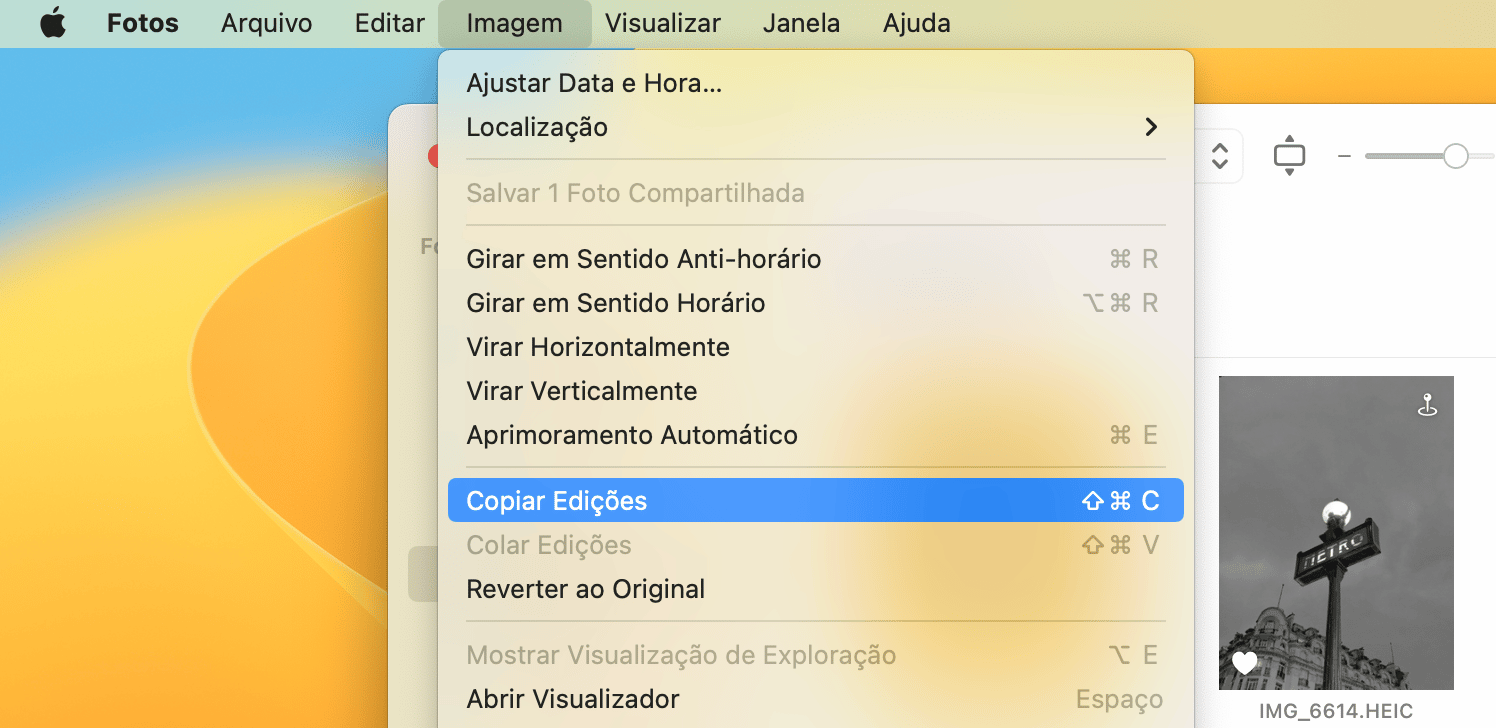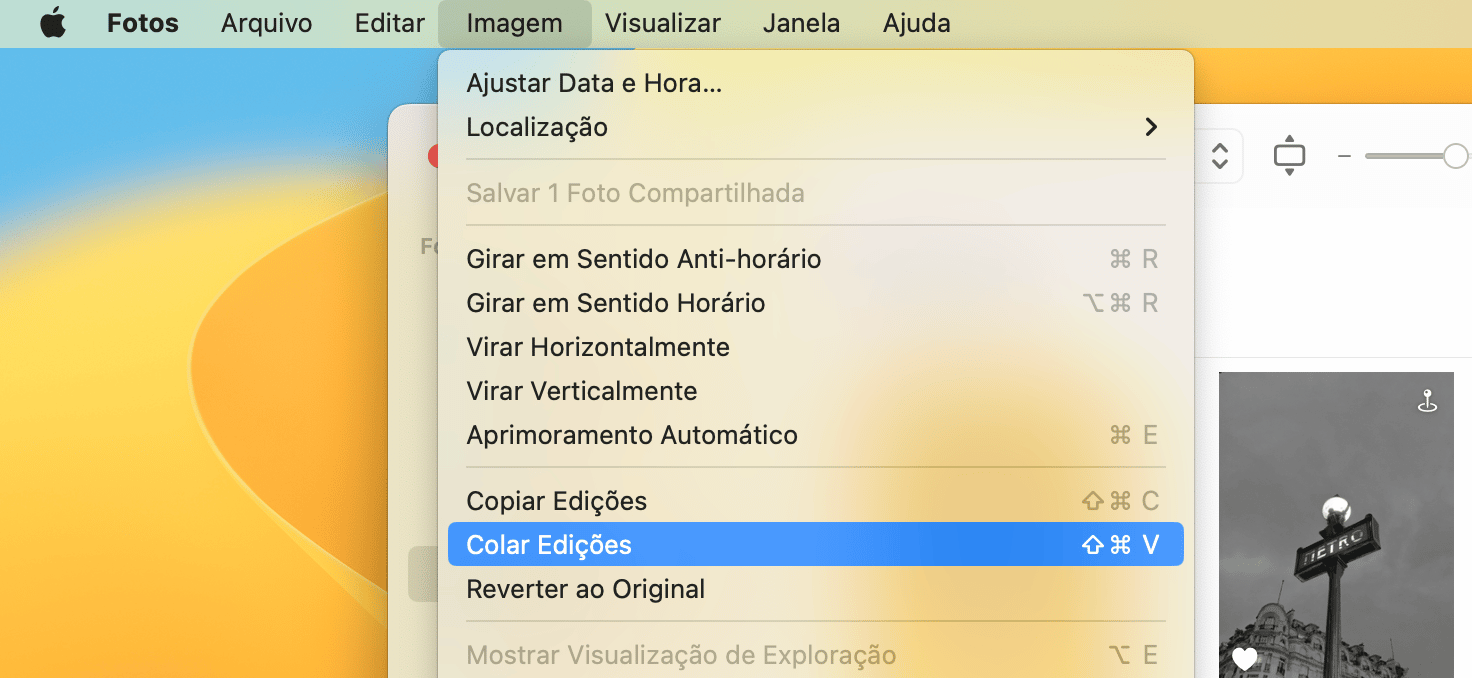O aplicativo Fotos (Photos) trouxe algumas novidades muito bem-vindas aos usuários dos sistemas operacionais da Apple.
Dentre eles, está o fato de ser possível, agora, copiar as edições das imagens e, posteriormente, colá-las nas demais fotos que quiser selecionar. Isso acaba sendo muito útil para quem quer economizar tempo e aplicar os filtros e outros ajustes em múltiplas fotos da sua biblioteca.
Por aqui, no MacMagazine, já mostramos como você pode fazer esse procedimento no seu iPhone ou iPad com o iOS 16 e iPadOS 16.1, respectivamente. Neste artigo, mostraremos como você pode fazer isso no seu Mac rodando o macOS Ventura 13!
Abra o app Fotos e selecione a primeira imagem que deseja editar. Depois, clique em “Editar” (no canto superior direito da Barra de Ferramentas) e faça as edições desejadas. Quando estiver satisfeito, selecione “Concluído” (também no canto superior direito).
Feito isso (e ainda com a imagem editada aberta), vá até Imagem » Copiar Edições. Se preferir, também é possível usar o atalho ⇧ shift ⌘ command C. Se estiver na visualização geral da sua fototeca, também é possível clicar com o botão direito do mouse em cima da foto e selecionar “Copiar Edições”.
Depois, selecione a imagem que deseja aplicar os mesmos filtros e vá até Imagem » Colar Edições, use o atalho ⇧ ⌘ V ou, na visualização geral das imagens, clique com o botão direito do mouse em cima da imagem e escolha “Colar Edições”.
Você também pode fazer isso com múltiplas imagens arrastando o cursor enquanto clica com o botão esquerdo do mouse em cima das imagens. Depois, siga os mesmos processos descritos acima para colar as edições.
Ótima novidade, não?! 😊